本节内容小编为大家带来的是HiWiFi极路由设置说明书之——极路由升级教程,如果你想了解更多关于极路由升级方面的介绍说明,或者正在为极路由升级失败而懊恼,那么本pdf格式教程将会是你不二的选择,赶紧下载下来进行查看吧!
温馨提示:
本文档为PDF格式文档,因此需确保在阅读之前你已经安装了PDF阅读器,如果尚未安装阅读器,建议下载福昕PDF阅读器或其他PDF阅读器,进行安装后阅读!
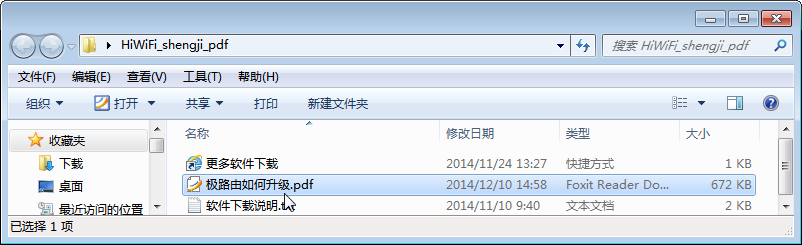
HiWiFi极路由升级指南内容简介
极路由升级方法介绍
方法一:
第一步:打开浏览器,在地址栏输入 4006024680.com 或 192.168.199.1
第二步:输入路由器密码,登录路由器后台。(默认密码 admin,如更改过,输入更改后的密码即可)
第三步:点击系统状态(如有新版本发布而您没有进行升级的话,系统状态的右上角会有黄色感叹号进行提示)
第三步:点击现在升级(只在有新版本发布之后才会有现在升级的提示,如果没有新版本发布,点击系统状态是不会出现此按钮的)。
第四步:点击下载并安装注:此过程千万不要断电,静等即可,整个过程大概需要五分钟左右,如果遇到下载过程中进度条定在百分之一不动可关闭页面重新打开此升级页面点击升级尝试。每次都这样可以待网络闲时进行尝试(晚十点到早 7 点之间)。
方法二:
第一步:打开浏览器,在地址栏输入 4006024680.com 或 192.168.199.1
第二步:输入路由器密码,登录路由器后台。(默认密码 admin,如更改过,输入更改后的密码即可)
第三步:点击高级设置
第四步:点击路由器升级管理。
第五步:点击下载并安装注:此过程千万不要断电,静等即可,整个过程大概需要五分钟左右。
如果遇到下载过程中进度条定在百分之一不动可关闭页面重新打开此升级页面点击升级尝试。每
次都这样可以待网络闲时进行尝试(晚十点到早 7 点之间)。
以上都是在路由器固件有更新且您没有更新的状态,如点击高级设置→路由器升级管理的效果是:(如果显示此效果,恭喜您!您已经是最新版本)
注意:以上两种方法配图请下载“HiWiFi极路由升级指南”进行查看。
更多产品说明书下载,敬请关注东坡下载站!
- PC官方版
- 安卓官方手机版
- IOS官方手机版





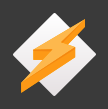








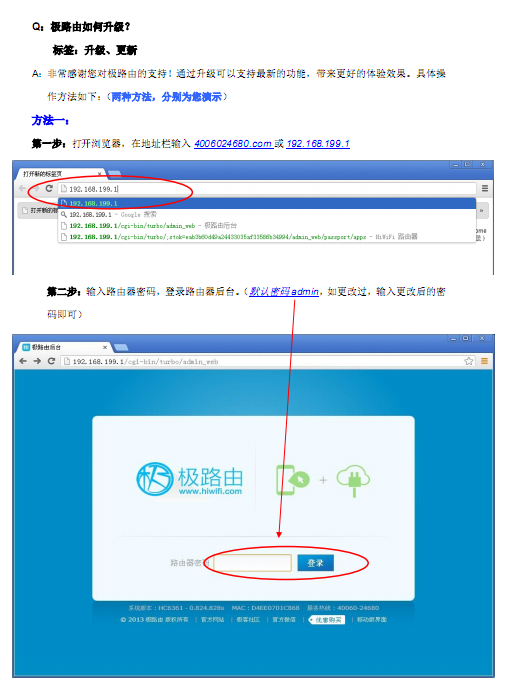
 保镖报警器使用说明书完整版
保镖报警器使用说明书完整版
 天津公积金app用户手册doc格式免费版
天津公积金app用户手册doc格式免费版
 2021全国蚊子预报地图jpg 超大型高清版
2021全国蚊子预报地图jpg 超大型高清版
 msteel工具箱使用教程pdf版
msteel工具箱使用教程pdf版
 ARM DS-5 调试器使用手册v5.16 pdf格式【原版】
ARM DS-5 调试器使用手册v5.16 pdf格式【原版】
 tokit产品说明书大全下载pdf 格式
tokit产品说明书大全下载pdf 格式
 北汽ev200和ev160新能源汽车说明书pdf 完整版
北汽ev200和ev160新能源汽车说明书pdf 完整版
 深入解析Windows操作系统第6版(上册)pdf彩色扫描版
深入解析Windows操作系统第6版(上册)pdf彩色扫描版
 3dmax快捷键命令大全word格式
3dmax快捷键命令大全word格式
 仰邦科技无线投屏功能使用说明书1.0 免费版
仰邦科技无线投屏功能使用说明书1.0 免费版

 SONY索尼α7II(ILCA-7M2)使用说明书pdf格式
SONY索尼α7II(ILCA-7M2)使用说明书pdf格式 中控iface702说明书doc 官方完速版
中控iface702说明书doc 官方完速版 Thermo-calc中文版(用户指导书)pdf格式电子
Thermo-calc中文版(用户指导书)pdf格式电子 卡西欧PRW-3000用户使用指南pdf格式【中文电
卡西欧PRW-3000用户使用指南pdf格式【中文电 配色设计原理高清pdf完整版
配色设计原理高清pdf完整版 3D3S操作说明书(共475页)pdf格式【高清电子
3D3S操作说明书(共475页)pdf格式【高清电子